Настройка BIOS
BIOS — сердце компьютера. Именно его настройки во многом определяют скорость загрузки. Кроме того, корректная настройка может избавить от таких неприятных случайностей, как, например, остановка загрузки компьютера при отсутствии подключенной клавиатуры.Все компьютерные материнские платы оснащены служебной программой Setup для настройки конфигурации и параметров системы. Если материнская плата поступила в составе компьютера, то необходимые настройки конфигурации, возможно, уже выполнены. При самостоятельной установке материнской платы, изменении конфигурации системы или получении сообщения Run Setup потребуется ввести новую информацию о настройке. В этом разделе описывается настройка конфигурации системы с помощью этой утилиты. У различных производителей названия пунктов меню могут значительно отличаться, я привожу названия для AWARD BIOS. Утилиту Setup можно запустить при включении компьютера. Такая возможность появляется во время выполнения теста самопроверки при включении питания и сопровождается надписью "Press DEL to enter SETUP" внизу экрана. Для вызова Setup нажмите клавишу Delete. При вызове Setup на экране появляется главное окно программы CMOS SETUP UTILITY.
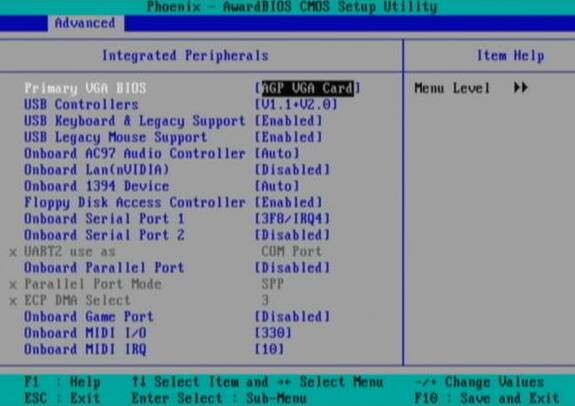
| STANDART CMOS SETUP (Стандартная настройка CMOS) |
Опция Standart CMOS Setup позволяет задавать базовую системную конфигурацию некоторых аппаратных средств, устанавливать системные часы и обработку ошибок. Если материнская плата уже установлена в работающей системе, выбирать эту опцию больше не понадобится. Однако при потере или сбое параметров конфигурации, хранящейся в CMOS-памяти на плате, либо при изменении системной аппаратной конфигурации необходимо повторно задать конфигурационные значения. Потеря или порча конфигурационных значений обычно случается при ослаблении мощности встроенной батарейки CMOS.
Hard Disks (Жесткие диски). В этом поле задаются спецификации всех установленных в компьютере жестких дисков, не относящихся к стандарту SCSI. Встроенные IDE-разъемы на PCI-шине обеспечивают первичный (Primary) и вторичный (Secondary) каналы для подключения до четырех жестких дисков IDE или других IDE-устройств. Каждый канал может поддерживать до двух жестких дисков, первый из которых является "главным", а второй — "подчиненным". Для настройки жесткого диска IDE можно использовать установку Auto для определения параметров в процессе загрузки, ввести спецификации вручную, воспользовавшись опцией "User", или использовать функцию IDE HDD AUTO DETECTION в главном меню для автоматического ввода спецификаций диска. Последний вариант является оптимальным, так как не требует особых знаний о жестких дисках и не замедляет загрузку компьютера за счет определения параметров при запуске.
Halt On (Остановка загрузки при исключительных ситуациях). В этом поле задается тип ошибок, вызывающих остановку системы при загрузке. Вполне логично поставить "NoErrors" (Никакие ошибки). Это позволит, например, загружаться без каких-либо проблем со вставленной несистемной дискетой или неработающей клавиатурой.
| BIOS FEATURES SETUP (Настройка функций BIOS) |
Boot Virus Detection (Распознавание загрузочных вирусов)
Это поле защищает загрузочный сектор и таблицу разделов жесткого диска от случайных модификаций и, в частности, от загрузочных вирусов. Защита компьютера от загрузочных вирусов включается с самого начала цикла загрузки, еще до того, как вирус смог бы попасть в систему. Любая попытка записи на участках загрузочного сектора и таблицы разделов вызовет остановку системы и появление предупреждающего сообщения. В таком случае вы сможете либо разрешить продолжение этой операции, либо перезапустить компьютер с загрузочной дискеты, заведомо свободной от вирусов и проверить свою систему. Во избежание ошибок записи при установке новых операционных систем требуется, чтобы этот параметр был отключен (Disabled). В принципе, эта опция неплохо защищает компьютер от стандартных посягательств, но ее не сложно обойти. Однако, здесь появляется другой вопрос — вопрос производительности. Сравнение скорости работы компьютера в зависимости от этой опции вы можете найти здесь.
CPU Level 1 Cache / CPU Level 2 Cache (Кэш-память 1-го уровня / Кэш-память 2-го уровня) Эти поля позволяют включать (Enabled) или отключать (Disabled) встроенную кэш-память центрального процессора 1-го и 2-го уровня. Установка по умолчанию —Enabled, я думаю, вряд ли кто-то захочет это изменить.
Turbo mode (Режим ускорения) Для устойчивости работы системы рекомендуется оставить значение по умолчанию — Disabled.
Quick Power On Self Test (Ускоренный тест самопроверки при включении питания) Эта функция ускоряет выполнение теста самопроверки при включении питания, пропуская повторное тестирование во второй, третий и четвертый раз. Для ускорения загрузки эту опцию нужно включить (Enabled).
Boot Sequence (Последовательность загрузки компьютера) В этом поле задается последовательность поиска компьютером операционной системы. Для того чтобы компьютер загружался быстрее, нужно установить опцию "C only" (Только C), если, конечно, операционная система находится на диске C.
Boot Up Floppy Seek (Поиск загрузочной дискеты) Когда эта функция включена (Enabled), BIOS один раз ищет дисковод A. Для ускорения загрузки нужно установить значение параметра Disabled (Отключен).
Floppy Disk Access Control (Управление доступом к дискете) Эта функция обеспечивает защиту файлов от копирования с компьютера на дискеты, позволяя устанавливать значение Read Only, допускающее только считывание с дискеты, но не запись на нее. Поэтому, если вдруг вы заметили, что на дискету не удается ничего записать, проверьте, не установлено ли значение "Read Only" вместо R/W.
IDE HDD Block Mode Sectors (Режим поблочной многосекторной передачи данных с жесткого диска IDE) Этот режим повышает производительность жесткого диска путем одновременной передачи нескольких секторов данных. Эта функция может использоваться большинством IDE-дисков, за исключением старых версий. Рекомендуемое значение — HDD MAX.
HDD S.M.A.R.T. capability (Функиця контроля жестких дисков) Включение и выключение функции S.M.A.R.T. (Self-Monitoring, Analysis and Reporting Technology — самоконтроль, анализ и сигнализация) — функции внутреннего контроля жестких дисков. По умолчанию функция отключена (Disabled), так как ее исполнение требует системных ресурсов и может сказаться на быстродействии системы.
PCI/VGA Palette Snoop (Просмотр палитры цветов PCI/VGA) Некоторые видеоплаты, не отвечающие стандарту VGA, например, графические акселераторы или видеокарты MPEG, могут неправильно отображать цвета. Эту проблему можно устранить, включив (Enabled) данную функцию. В противном случае оставьте значение по умолчанию (Disabled).
Video ROM BIOS Shadow (Копирование видео BIOS из ПЗУ в теневую память) Это поле позволяет переписывать видео BIOS из ПЗУ в ОЗУ. Перемещение в ОЗУ повышает производительность системы, ускоряя доступ к информации по сравнению с ПЗУ. Поэтому рекомендуется включить (Enabled) эту опцию.
Для завершения сеанса работы с программой Setup и сохранения всех произведенных изменений необходимо выбрать пункт "SAVE & EXIT SETUP" из главного меню программы.
| Как снять пароль на BIOS? |
Очень часто встречается ситуация, когда нужно снять пароль на BIOS для изменения установок или для запуска компьютера. Для AWARD BIOS до версии 4.51 сделать это довольно легко. Нужно ввести "универсальный" пароль, подходящий для данного BIOSа. Вот неполный список таких паролей (чувствительны к регистру, без кавычек) для Award BIOS: "AWARD_SW", "j262", "AWARD_WG", "ALFAROME", "BIOSTAR", "SKY_FOX", "01322222", "j256", "j322", "j09F", "ZBAAACA", "ZAAADA", "ZJAAADC", "TTPTHA", "lkwpeter", "KDD", "HLT", "SER", "h6BB", "TzqF", "g6PJ", "t0cH88", "toh2Dx", "1EAAh"#148;, "aPAf", "Syxz", "Woodj", "?award", "AWARD?SW", "LKWPETER", "aLLy", "589589", "589721", "awkward", а вот для AMI BIOS: "AMI", "BIOS", "PASSWORD", "HEWITT RAND", "AMI?SW", "AMI_SW", "LKWPETER", "A.M.I.". Если же ни один из паролей не подходит, то остается воспользоваться стопроцентным методом: вытащить батарейку из материнской платы, а затем замкнуть контакты на ней (на материнской плате, а не на батарейке! (Прислал Максим Тараненко)). Через некоторое время (от нескольких долей секунды и до нескольких дней!) время, дата, все настройки и заветный пароль сбросятся. Только, когда будете вставлять батарейку, не перепутайте полярность — микросхема выйдет из строя.
Если батарейку из материнской платы вытащить невозможно (всякое бывает), попробуйте отключить FDD, HDD или вытащить контроллер дисков и включить компьютер. Если вам повезет, BIOS не найдет ничего, с чего можно бы загрузиться, и предложит зайти в Setup.